钉钉操作指南—考勤、打卡、日志、钉盘
- 格式:ppt
- 大小:6.76 MB
- 文档页数:18




钉钉使用说明书一.申请帐号(请用手机号码注册),设置密码,使用实名制验证。
二.考勤打卡设置(限钉钉申请人才能使用)1.打开钉钉,进入【工作】,下拉屏幕点击微应用【考勤打卡】;2.在设置完考勤人员和时间之后点击【下一步】;3.最后在编辑好考勤地点打开手机设置找到“定位服务”的设置后点击钉钉【完成设置】即可实行打卡功能;4.考勤会记录员工出勤天数、休息天数、迟到、早退、缺卡、旷工、外勤。
5.钉钉打卡时间早上上班8:30前中午下班12:00以后下午上班2:00之前下午下班:6:00以后三.请假、加班操作1.打开微应用“请假”“加班”2.点击审批,然后点击“请假”“加班”3.填写好“请假”“加班”内容点击提交,范本如下:四.外出、出差操作1.打开微应用“外出”“出差”2.点击审批,然后点击“外出”“出差”3.填写好“外出”“出差”内容点击提交,范本如下:五.业务汇报:日报、周报、月报、绩效自评1.打开微应用“日报”、“周报”、“月报”、“绩效自评”2.点击审批,然后点击“日报”、“周报”、“月报”、“绩效自评”3.填写好“日报”、“周报”、“月报”、“绩效自评”内容点击提交,范本如下:六.财务管理:报销、付款申请、备用金申请1.打开微应用“报销”、“付款申请”、“备用金申请”2.点击审批,然后点击“报销”、“付款申请”、“备用金申请”3.填写好“报销”、“付款申请”、“备用金申请”内容点击提交,范本如下:七.行政管理:物品领用、采购、用印申请、用车申请1.打开微应用“物品领用”、“采购”、“用印申请”、“用车申请”2.点击审批,然后点击“物品领用”、“采购”、“用印申请”、“用车申请”3.填写好“物品领用”、“采购”、“用印申请”、“用车申请”内容点击提交,范本如下:七.人事管理:转正、招聘1.打开微应用“转正”、“招聘”2.点击审批,然后点击“转正”、“招聘”3.填写好“转正”、“招聘”内容点击提交,范本如下八.其他:采购、离职申请单1.打开微应用“采购”、“离职申请单”2.点击审批,然后点击“采购”、“离职申请单”3.填写好“采购”、“离职申请单”内容点击提交,范本如下九.办公通讯:“电话会议”“视频会议”1.打开微应用“电话会议”“视频会议”,点击电话会议后,点击底下左边栏“马上开会”,在弹出的页面上,点击“手机通讯录”。
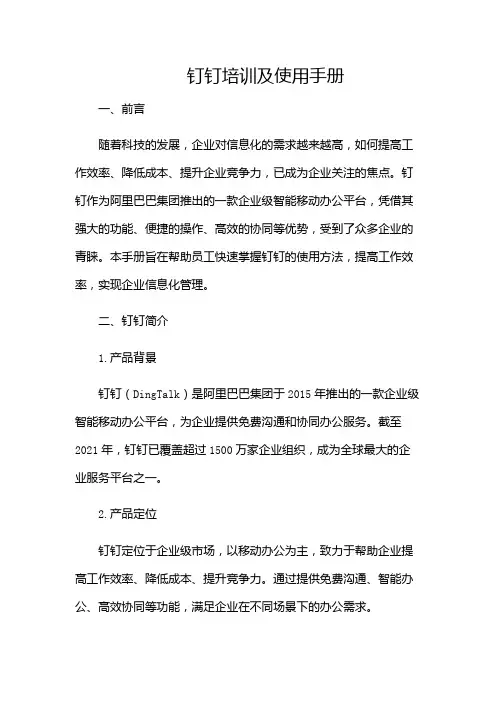
钉钉培训及使用手册一、前言随着科技的发展,企业对信息化的需求越来越高,如何提高工作效率、降低成本、提升企业竞争力,已成为企业关注的焦点。
钉钉作为阿里巴巴集团推出的一款企业级智能移动办公平台,凭借其强大的功能、便捷的操作、高效的协同等优势,受到了众多企业的青睐。
本手册旨在帮助员工快速掌握钉钉的使用方法,提高工作效率,实现企业信息化管理。
二、钉钉简介1.产品背景钉钉(DingTalk)是阿里巴巴集团于2015年推出的一款企业级智能移动办公平台,为企业提供免费沟通和协同办公服务。
截至2021年,钉钉已覆盖超过1500万家企业组织,成为全球最大的企业服务平台之一。
2.产品定位钉钉定位于企业级市场,以移动办公为主,致力于帮助企业提高工作效率、降低成本、提升竞争力。
通过提供免费沟通、智能办公、高效协同等功能,满足企业在不同场景下的办公需求。
3.产品优势(1)免费沟通:支持文字、语音、视频等多种沟通方式,实现企业内部无障碍沟通。
(2)智能办公:提供日程管理、审批流程、考勤打卡等智能化办公工具,简化办公流程。
(3)高效协同:支持团队协作、任务分配、文档共享等功能,提高团队执行力。
(4)安全可靠:采用先进的加密技术,确保企业数据安全。
(5)开放平台:支持第三方应用接入,满足企业个性化需求。
三、钉钉功能模块1.沟通模块(1)聊天:支持文字、语音、视频聊天,实现一对一、一对多的沟通。
(2)方式会议:支持多人语音、视频通话,降低企业通信成本。
(3)智能:提供智能问答、业务办理等功能,提高工作效率。
2.办公模块(1)日程管理:提供日历、日程安排等功能,方便员工管理时间。
(2)审批流程:支持自定义审批流程,实现企业内部流程自动化。
(3)考勤打卡:支持方式、人脸识别等多种打卡方式,实时统计考勤数据。
3.协同模块(1)团队协作:支持创建团队、分配任务、跟踪进度等功能。
(2)文档共享:支持在线编辑、存储、分享文档,实现团队知识共享。
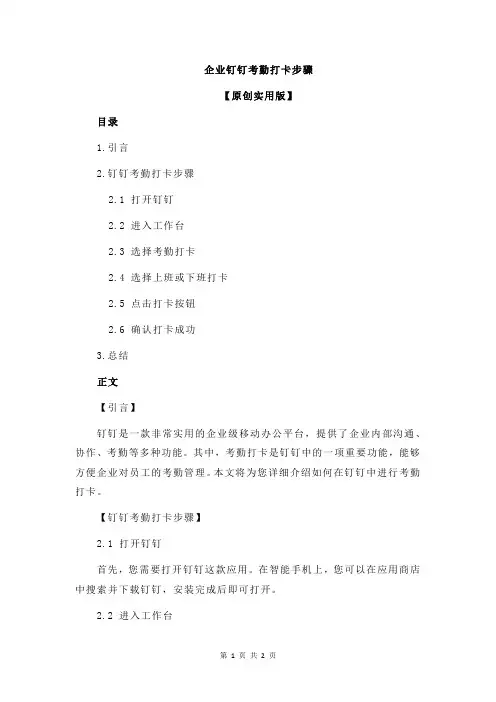
企业钉钉考勤打卡步骤
【原创实用版】
目录
1.引言
2.钉钉考勤打卡步骤
2.1 打开钉钉
2.2 进入工作台
2.3 选择考勤打卡
2.4 选择上班或下班打卡
2.5 点击打卡按钮
2.6 确认打卡成功
3.总结
正文
【引言】
钉钉是一款非常实用的企业级移动办公平台,提供了企业内部沟通、协作、考勤等多种功能。
其中,考勤打卡是钉钉中的一项重要功能,能够方便企业对员工的考勤管理。
本文将为您详细介绍如何在钉钉中进行考勤打卡。
【钉钉考勤打卡步骤】
2.1 打开钉钉
首先,您需要打开钉钉这款应用。
在智能手机上,您可以在应用商店中搜索并下载钉钉,安装完成后即可打开。
2.2 进入工作台
打开钉钉后,您会看到底部的工作台。
点击工作台,进入工作台页面。
2.3 选择考勤打卡
在工作台页面中,您可以看到各种功能模块,如工作、考勤、会议等。
选择考勤打卡模块,进入考勤打卡页面。
2.4 选择上班或下班打卡
在考勤打卡页面,您可以看到打卡按钮。
根据您的实际需求,选择上班打卡或下班打卡。
2.5 点击打卡按钮
选择好打卡类型后,点击打卡按钮。
此时,系统会自动记录您的打卡时间。
2.6 确认打卡成功
打卡完成后,系统会提示打卡成功。
此时,您就可以放心地开始一天的工作了。
【总结】
通过以上步骤,您已经学会了如何在钉钉中进行考勤打卡。
这将为您和企业的考勤管理带来极大的便利。
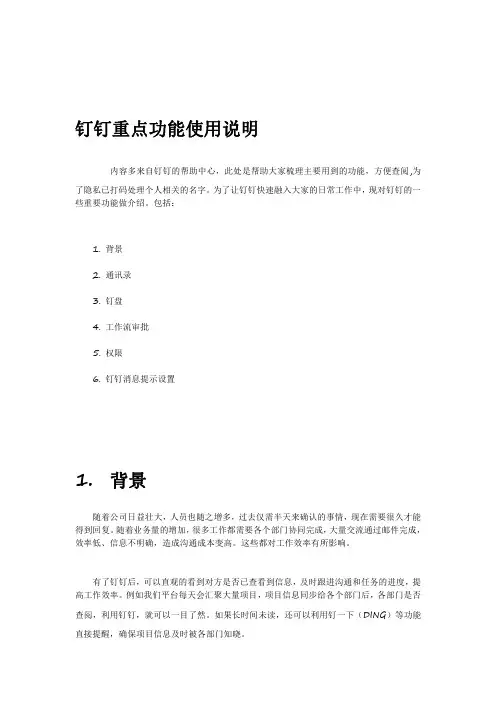
钉钉重点功能使用说明内容多来自钉钉的帮助中心,此处是帮助大家梳理主要用到的功能,方便查阅,为了隐私已打码处理个人相关的名字。
为了让钉钉快速融入大家的日常工作中,现对钉钉的一些重要功能做介绍。
包括:1.背景2.通讯录3.钉盘4.工作流审批5.权限6.钉钉消息提示设置1.背景随着公司日益壮大,人员也随之增多,过去仅需半天来确认的事情,现在需要很久才能得到回复。
随着业务量的增加,很多工作都需要各个部门协同完成,大量交流通过邮件完成,效率低、信息不明确,造成沟通成本变高。
这些都对工作效率有所影响。
有了钉钉后,可以直观的看到对方是否已查看到信息,及时跟进沟通和任务的进度,提高工作效率。
例如我们平台每天会汇聚大量项目,项目信息同步给各个部门后,各部门是否查阅,利用钉钉,就可以一目了然。
如果长时间未读,还可以利用钉一下(DING)等功能直接提醒,确保项目信息及时被各部门知晓。
部门协作工作中,经常发现有同事出外勤,或者不认识的别的部门的人需要拉在一起协作某个事情,需要四处询问电话,联络不便。
用钉钉的企业通讯录,就可以轻松按照组织架构找到需要沟通的人员,直接进行电话联系。
不管什么问题,第一时间解决,大大提高了工作效率。
2.通讯录部门协作工作中,发现同事外出或者不认识别的部门的人,需要四处询问,联络不变,用钉钉的企业通讯录,找到需要沟通的人员,直接进行电话联系。
企业通讯录是企业管理员添加到企业中的人员列表,管理员可通过电脑端或者手机端管理添加。
在手机端查看企业通讯录,企业架构、人员一目了然,点击人员可查看详细资料,工号、岗位、手机号等,搜索可快速找到企业通讯录人员,对其发消息/电话/ding。
2.1如何查找人员在消息和工作界面的顶端都有“搜索”栏,点击输入想要查找的人名(全拼音也可以,甚至部分拼音)就会出现相关结果,且不仅仅是可以搜索到该员工,跟他相关的信息也会出现在结果中。
2.2如何查看企业通讯录点击下方的“通讯录”,就可以看到企业通讯录,第一个是公司点击可以查看整个公司的组织架构,如果你同属于多个部门则会显示多个,点击可以查看部门人员,且能够看到员工的状态。
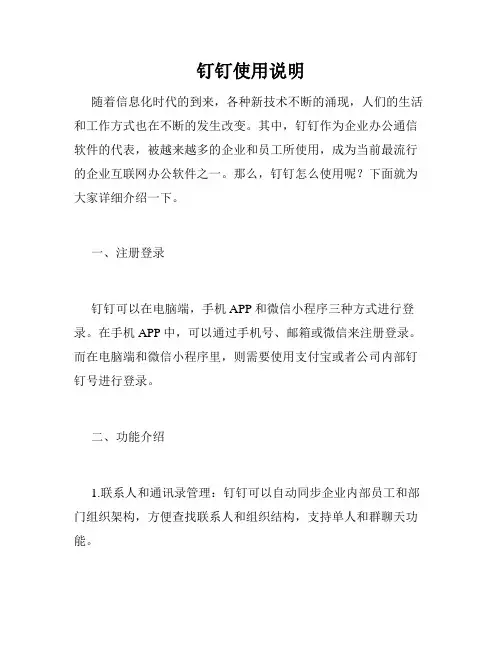
钉钉使用说明随着信息化时代的到来,各种新技术不断的涌现,人们的生活和工作方式也在不断的发生改变。
其中,钉钉作为企业办公通信软件的代表,被越来越多的企业和员工所使用,成为当前最流行的企业互联网办公软件之一。
那么,钉钉怎么使用呢?下面就为大家详细介绍一下。
一、注册登录钉钉可以在电脑端,手机APP和微信小程序三种方式进行登录。
在手机APP中,可以通过手机号、邮箱或微信来注册登录。
而在电脑端和微信小程序里,则需要使用支付宝或者公司内部钉钉号进行登录。
二、功能介绍1.联系人和通讯录管理:钉钉可以自动同步企业内部员工和部门组织架构,方便查找联系人和组织结构,支持单人和群聊天功能。
2.工作台:可以将各种常用应用进行集成,直接在工作台进行操作,节省时间和效率。
比如日报周报、审批、出差报告等都可以在工作台中处理。
3.考勤签到:企业员工可以利用钉钉进行考勤签到,支持多种签到方式,比如WiFi、GPS或者二维码等,可以方便的记录每个员工的考勤情况。
4.审批:企业员工可以使用钉钉的审批功能,在手机端或者电脑端进行审批流程管理,比如出差、请假、报销等流程。
5.云盘:支持在钉钉云盘中进行文件的上传、下载、删除和分享等多种操作。
同时也可以进行文件夹的创建、重命名、移动等操作。
6.开放平台:钉钉开放平台支持第三方应用对钉钉的功能进行扩展,比如可以进行日程管理、员工绩效考核、团队协作等多种功能的扩展。
三、使用建议在使用钉钉的过程中,建议大家可以通过以下几种方式来更好的利用钉钉的功能:1.多用群聊、少用单人聊天,可以将工作相关的人员分在不同的群组中,方便进行交流沟通。
2.更新资料和头像,可以显示更加专业的形象。
3.在工作台中安装常用应用,可以很方便的进行操作和使用。
4.在处理审批流程时,要按照规定进行流程审批,确保每个环节都得到了合理的审核。
5.及时上传资料和文件到云盘,并进行分类管理,方便查找和共享。
6.在开发钉钉应用时,要注意保护用户隐私和数据安全。



钉钉考勤流程图
钉钉考勤流程图:
一、上下班打卡:
1.打开钉钉,点击考勤打卡,选择“工作”。
2.点击圆形图案进行上班或下班打卡,注意打卡时间。
3.如前一天缺卡,登录钉钉时会提示,手动选择补卡日期并申请补卡。
二、签到:
1.外出后到点签到,选择签到并点击圆形图案。
2.如因过晚结束需要在上会点签到确认,方便后续晚到公司的附证。
三、请假:
1.请假类型分别为年假、事假、病假、调休、产假、陪产假、婚假和丧假。
2.调休和年假有结余才可申请,请填写申请时间和请假事由,病假需要将病假单拍照上传。
四、外出:
1.因业务外出需提前填写外出单,并上传相关聊天截图等。
2.上海本地上会的员工需在外出事由中写入团号,方便确认。
3.外出申请后,到达地点需在钉钉上签到,否则外出申请
不成功。
五、出差:
1.出差事由需输入上会团号,并填写往返城市等信息。
2.交通工具信息需与选择的交通工具相一致,并上传正确
的相关交通信息。
六、加班:
1.周六周日上会且在结算单上申请调休时间的业务人员,需在钉钉上确认加班时长并填写上会团号作为附证。
01钉钉的起源02发展历程由阿里巴巴集团开发,旨在为企业提供一款高效、便捷的沟通协作工具。
自推出以来,钉钉不断更新迭代,逐渐增加了任务管理、日程安排、审批流程等功能,成为企业不可或缺的办公软件之一。
钉钉背景及发展历程提供文字、语音、视频等多种沟通方式,满足企业日常沟通需求。
即时通讯支持创建、分配、跟踪和完成任务,提高团队协作效率。
任务管理可创建个人或团队日程,实现时间管理和会议安排。
日程安排支持自定义审批流程,实现请假、报销等日常办公事务的在线处理。
审批流程钉钉核心功能与应用场景03钉钉更加注重企业应用场景,提供更为丰富的办公功能,如任务管理、审批流程等。
而微信企业版则更侧重于沟通功能。
与微信企业版对比钉钉在界面设计、功能应用等方面与Slack 有相似之处,但钉钉在本地化方面做得更好,更符合中国企业的使用习惯和需求。
与Slack 对比传统办公软件如MS Office 等主要关注文档处理和个人办公需求,而钉钉则更注重团队协作和沟通,提供更为全面的办公解决方案。
与其他传统办公软件对比钉钉与其他办公软件对比安装步骤在应用商店或钉钉官网下载钉钉安装包。
根据安装指引完成安装过程。
注册流程输入手机号码,获取验证码并输入。
打开钉钉应用,点击“注册”按钮。
设置登录密码,完成注册。
01界面布局02左侧为消息列表区,展示聊天记录、群聊、系统通知等。
03中间为聊天窗口区,用于与同事、好友等进行沟通交流。
•右侧为功能操作区,提供文件传输、任务管理、日程安排等功能。
功能导航通过底部导航栏可以快速切换“消息”、“通讯录”、“工作台”等核心功能。
在“消息”页面,可以通过右上角的“+”按钮创建群聊、添加好友等。
在“通讯录”页面,可以查看组织架构、同事信息,进行人员搜索等。
01020304头像设置点击头像区域,选择“修改头像”。
可以选择拍照或从相册中选择照片作为头像。
昵称修改点击头像区域,选择“个人信息”。
在“昵称”栏输入新的昵称并保存。
钉钉操作指南——考勤打卡什么是钉钉考勤打卡?钉钉是一款由阿里巴巴集团推出的办公软件,其中包含了考勤打卡功能,可以帮助企业对员工的出勤情况进行管理。
通过在钉钉上进行打卡,可以记录员工的上班时间和下班时间。
如何进行钉钉考勤打卡?在钉钉上进行考勤打卡的方法有多种,以下是其中的两种常见方法:点击“考勤打卡”按钮在钉钉首页上,会出现一个名为“考勤打卡”的按钮,只需要点击这个按钮,就可以进行考勤打卡。
通过钉钉“工作台”进行打卡除了在首页上进行打卡,还可以通过钉钉的“工作台”进行打卡。
具体步骤如下:1.打开钉钉应用,在首页下拉可以找到“工作台”的入口。
2.在“工作台”中找到“考勤打卡”入口。
3.在“考勤打卡”界面中,可以进行上班打卡和下班打卡。
点击相应的按钮即可进行打卡。
钉钉考勤打卡的注意事项在进行钉钉考勤打卡时,需要注意以下几点:1.打卡时间要准确。
上班时间是在规定时间之前打卡,下班时间是在规定时间之后打卡无效。
2.如果迟到或早退,需要向上级领导请假并进行补卡。
3.如果有出差等特殊情况,需要进行外勤打卡,并填写出差事由、出差时间等相关信息。
4.如果忘记打卡,需要通过钉钉“补卡”功能进行打卡。
但是需要提醒,补卡次数和频率都是有限制的。
钉钉考勤打卡的优点与传统的考勤管理方式相比,钉钉考勤打卡具有以下几个显著的优点:1.方便快捷。
通过钉钉进行考勤打卡,简化了传统的考勤管理流程,节省了大量时间和精力。
2.准确性高。
钉钉考勤打卡记录员工的上下班时间,避免了人为因素造成的考勤记录错误。
3.数据安全。
钉钉考勤数据是存储在云端的,保证了数据的安全性和隐私性。
钉钉考勤打卡是企业考勤管理中的一种新型方式,在实践中已经被证明是一种高效,准确,可靠的考勤管理方式。
钉钉考勤打卡以其便捷,快速,准确的特点,深受企业的喜爱。
如果您还没有使用钉钉进行考勤管理,强烈建议您尝试一下!。
钉钉考勤设置手册《钉钉考勤设置手册》一、概述钉钉是一款广泛应用于企业办公的软件,其中考勤设置是使用频率较高的一项功能。
本手册旨在帮助使用者了解并掌握钉钉考勤设置的方法和技巧,以确保员工出勤记录的准确性和可靠性。
二、软件版本本手册适用于钉钉软件的考勤设置功能版本。
请在使用前确认软件版本,以确保手册内容与实际操作相符。
三、设置流程1. 登录钉钉账号:使用已注册的钉钉账号登录软件,确保考勤设置功能正常。
2. 进入考勤设置页面:在钉钉主界面,点击“工作”图标,进入工作台页面。
在该页面中,找到“考勤打卡”选项,点击进入考勤设置页面。
3. 创建班次:在考勤设置页面,点击“班次管理”,创建适合本企业的班次制度。
4. 人员管理:在班次管理页面,添加需要考勤的员工名单,并进行排班。
5. 出勤设置:完成班次和人员的管理后,进入出勤设置页面。
在此页面,可以设置打卡方式(手动或自动)、请假审批流程等。
四、常见问题及解决方法1. 问题:考勤设置过程中,人员信息无法添加?解决方法:请确认是否已开启企业通讯录功能,并确保员工信息正确填写。
如问题仍未解决,请联系钉钉客服寻求帮助。
2. 问题:考勤设置完成后,打卡设备无法正常打卡?解决方法:请检查打卡设备是否正常工作,并确保员工在规定时间内到达打卡地点。
如问题仍未解决,请检查打卡设备的连接情况,并重新设置打卡时间。
3. 问题:请假审批流程设置不正确导致请假无法通过?解决方法:请确认请假审批流程是否正确设置,并确保请假申请符合企业请假制度。
如问题仍未解决,请重新设置请假审批流程或联系相关部门负责人审核请假申请。
五、注意事项1. 在进行考勤设置前,请务必确认员工信息准确无误,避免出现漏报、错报等情况。
2. 请根据企业实际情况合理设置打卡方式和请假审批流程,以确保出勤记录的准确性和可靠性。
3. 在使用钉钉考勤功能时,请确保网络通畅,避免因网络问题导致考勤数据传输失败。
4. 如在使用过程中遇到任何问题,请及时联系钉钉客服或参考相关论坛、社区等途径寻求帮助。
钉钉的工作使用流程1. 登录与注册•打开钉钉应用,点击“登录/注册”按钮。
•输入手机号码,并点击“获取验证码”按钮。
•输入收到的验证码并点击“登录”按钮。
•如果是首次登录,需要填写个人信息并设置登录密码。
2. 组织结构•进入钉钉首页后,可以看到组织架构。
•点击“组织”按钮,可以查看企业的组织结构。
•如果有多个部门,可以通过点击部门名称查看该部门的人员列表。
3. 功能模块3.1 工作台•点击“工作台”按钮,可以查看常用的工作功能。
•常见的工作功能包括日历、任务、审批和考勤等模块。
•点击相应模块可以查看详情、新增或修改相关信息。
3.2 消息•点击“消息”按钮,可以接收和发送消息。
•收到的消息会按时间顺序排列在消息列表中。
•点击消息列表中的消息可以查看详情,回复或转发消息。
3.3 通讯录•点击“通讯录”按钮,可以查看企业的通讯录。
•可以通过搜索功能快速找到需要联系的人员。
•点击人员的头像可以查看个人信息,拨打电话或发送消息。
3.4 日志•点击“日志”按钮,可以记录工作日志。
•可以选择填写类型、日期和工作内容等信息。
•工作日志可以保存并分享给上级或团队成员。
3.5 考勤•点击“考勤”按钮,可以查看个人的考勤记录。
•可以查看打卡记录、请假情况和加班时长等信息。
•也可以提交请假申请或加班申请。
3.6 任务•点击“任务”按钮,可以查看和管理任务列表。
•可以新增任务、设置任务截止日期和负责人等信息。
•任务可以标记为已完成或进行中,并可以评论和附加文件。
3.7 审批•点击“审批”按钮,可以处理审批事项。
•可以查看待办的审批、已办和抄送我的审批。
•根据审批事项进行同意、拒绝或转发操作。
4. 设置•点击“我”按钮,进入个人设置页面。
•可以修改个人信息,包括头像、昵称和手机号码等。
•可以更改应用的设置,例如消息推送和语言设置等。
5. 注意事项•使用钉钉时需要保护账号和密码的安全。
•需要及时更新个人信息,确保准确性和完整性。